Crear Backup de WordPress
Si tu página web está desarrollada con el gestor de contenidos WordPress tal vez este artículo te interese. Es imprescindible que cada cierto tiempo hagas una copia de seguridad o backup y que en el caso de sufrir algún error en tu sitio web o pérdida de información, puedas recuperar toda la información que guardaste y volver a esa versión. Por ello, en este breve tutorial te enseñaré a crear Backup de WordPress a través de CPanel.
Bien, vamos a partir de que tu proveedor de hosting te da acceso a CPanel (Control Panel), que es un panel relativamente fácil de utilizar e intuitivo para gestionar todo lo relacionado con tu web. Existen otros como Plesk, DirectAdmin, VirtualMin, ISPConfig, pero CPanel es el más estandararizado y popular.
Acceder a CPanel
Una vez hayas iniciado sesión en la cuenta de tu proveedor de hosting, dirígete a la aplicación CPanel. A continuación, ve a tu instalación de WordPress que se encontrará en el panel WEB APPLICATIONS y pulsa sobre la instalación de la que deseas hacer la copia de seguridad.

Realizar Backup
Ahora, presiona el botón backup 

Actualizar, Ver/Editar detalles, Backup, Clonar, Desinstalar
Añade un nombre descriptivo a la copia de seguridad y elige la ubicación donde se guardará. En mi caso, dejaré por defecto que se guarde en mi hosting.

Presiona sobre Crear backup y el proceso de la copia comienza.

Una vez se haya terminado el proceso, accede a las pestaña Mis Backups y observa que se ha creado de forma correcta.

Restaurar Backup
Si deseas restaurar tu versión de WordPress por pérdida de información o por algún otro problema en tu web, puedes volver al punto de partida de la copia realizada anteriormente. Para ello:
Dirígete a la aplicación CPanel. A continuación, ve a tu instalación de WordPress que se encontrará en el panel WEB APPLICATIONS y pulsa sobre la instalación de la que deseas restaurar la copia de seguridad.
Activa la pestaña Mis Backups.

Localiza la copia y presiona restaurar este backup.

Editar la etiqueta de copia de seguridad, Descargar, Restaurar este backup, Eliminar
Elige el destino de restauración. En mi caso, elegiré el mismo: Restore to original location.
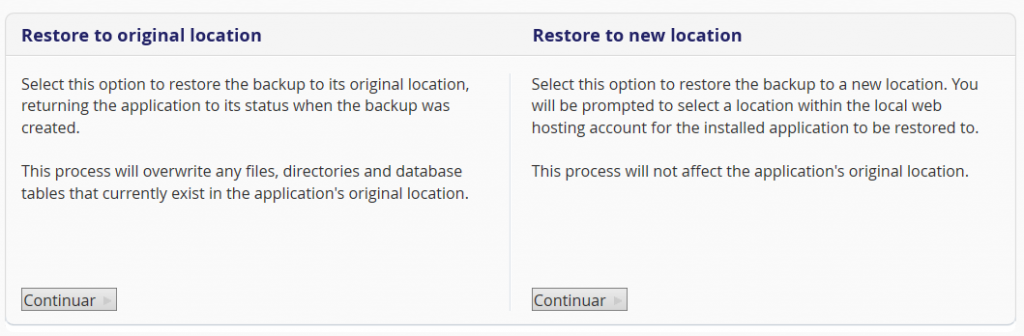
Al haber elegido la misma ubicación, nos avisará de que ciertos ficheros se van a sobreescribir.

Presiona Restaurar. El proceso debe comenzar y terminado transcurridos unos segundos o minutos, según el tamaño de tu web.

Y esto es todo!!
Espero que este artículo Crear Backup de WordPress te haya sido de utilidad. Comparte si te ha gustado.
Hasta otro tutorial!!




